過度の遅延により PlayStation 5 (PS5) ゲーム体験を楽しむのに苦労していませんか?もしそうなら、あなたは一人ではありません!多くの PS5 ゲーマーが同様の問題に遭遇しています。この記事では、PS5 のオンラインでの遅延の理由と、それを適切に修正する方法を説明します。
PlayStation 5 が遅延したりフリーズしたりする理由
PS5 に遅延の問題が発生する理由はいくつかあります。いくつかは他のものよりも一般的です。より深刻な問題のトラブルシューティングに進む前に、遅延の単純な原因を除外することをお勧めします。ここでは、遅延、フリーズ、または PS5 のシャットダウンを引き起こす可能性のある既知の問題をいくつか紹介します。
これらの考えられる原因はそれぞれ修正可能なので、ゲーム セッションを改善するために何ができるかを見てみましょう。
1. PS5 の電源をオフにしてからオンにします
深刻なパフォーマンスの問題は、最も簡単な解決策で解決できる場合があります。 PS5の電源を切る を再度実行すると、デバイスでのゲームの動作が改善されます。ただし、重要なのは、PS5 を完全にリセットするために電源を入れる前に数分間待つことです。
本体の電源を切るのは良い習慣です。残念なことに、ユーザーの中には長期間デバイスの電源をオフにしない人もいます。代わりに、休憩モードのままにしておきます。ただし、ゲーム コンソールの健康を維持するには、PS5 を定期的に完全にシャットダウンする必要があります。
PS5 の電源を正しい方法でオフにしてリセットする方法は次のとおりです。



今すぐゲームをプレイして、遅れがないか確認してください。
2.すべてのケーブルとコネクタを確認してください
あなたが PlayStation VR ゲーマーの場合、PS5 の動作が遅い原因は、PS5 と VR デバイス間の接続不良である可能性があります。データ機密性の高いデバイスが動作するには、良好な接続が必要です。ネットワーク ケーブルが緩んでいたり、HDMI ポートが不良であると遅延が発生する可能性があります。それでは、コンソールと接続されているデバイスの間のすべての接続を確認してください。すべてのケーブルが正しく接続されており、HDMI ポートが機能していることを確認してください。別のケーブルまたはポートを使用してみてください。

3.電源を確認してください
PS5 の電源が不安定な場合、遅延が発生したり、フリーズしたりすることがあります。そのため、ケーブルから壁のコンセントに至るまで、電源接続に関連するすべてを確認する必要があります。
電源ケーブルが損傷している可能性があり、それによって本体に電力サージが発生する可能性もあります。欠陥のある電源装置はすべて交換する必要があります。
4.インターネット接続を確認してください
遅延の主な原因は、インターネット接続の遅さと DNS 設定の問題です。 PS5 をスムーズに動作させ、最高のオンライン ゲーム体験を提供するには、良好なインターネット接続が必要です。 PS5 本体とのインターネット接続をテストします。
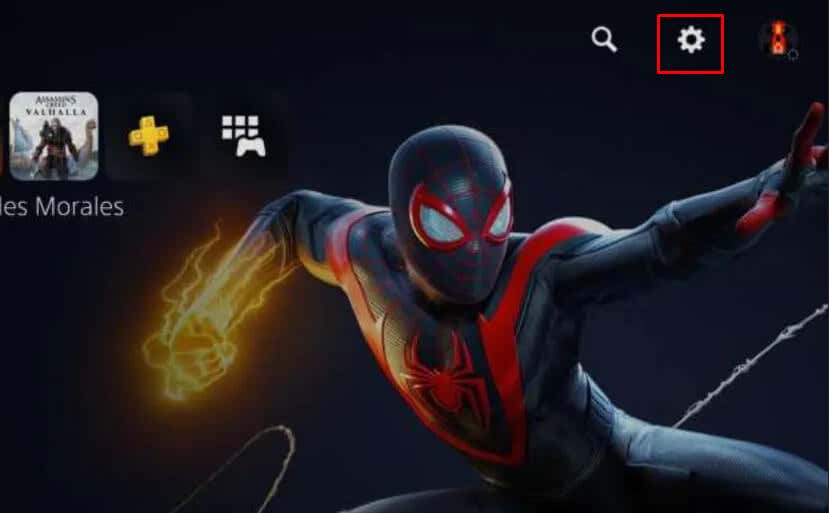
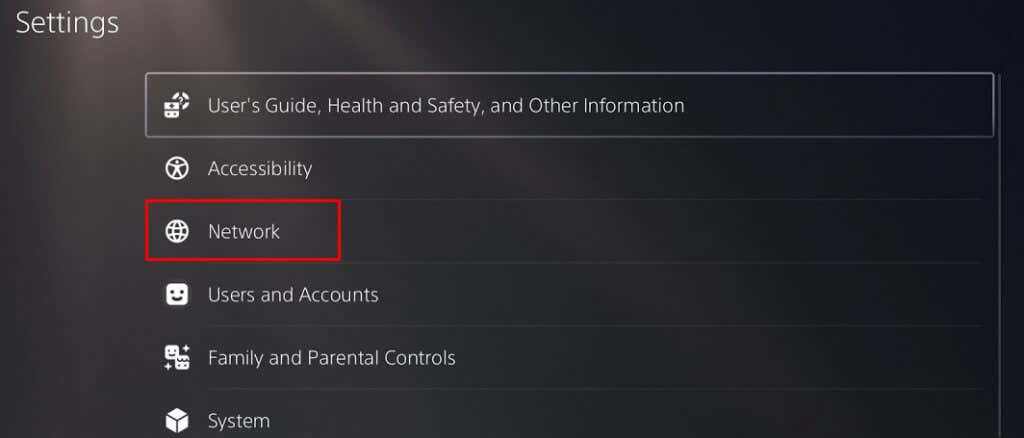
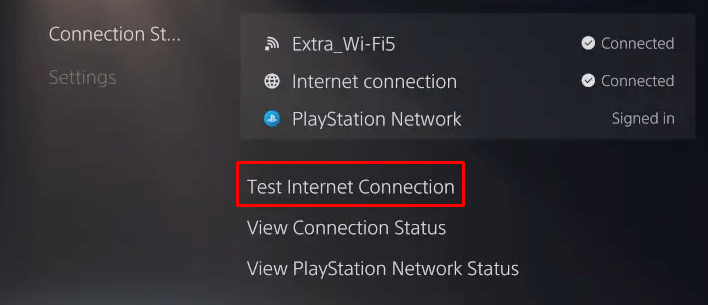

PC またはラップトップを使用して、スピードテスト のような Web サイトを通じてネットワークのダウンロード速度をテストすることもできます。
最後に、ルーターまたはモデムを再起動します でインターネットの問題を解決できます。ワイヤレス接続は混雑する可能性があるため、遅延が発生しやすいことに注意してください。 WiFi の代わりに、イーサネット ケーブルで接続してみてください。.
5.通気口を確認してください
本体の過熱により、パフォーマンスが低下する可能性があります。一定の遅延は、これが当てはまる兆候の 1 つである可能性があります。 本体が熱くなりすぎています の場合は、通気口を確認する必要があります。 PS5 本体の周囲を空気が自由に循環する必要があります。本体を狭いスペースに置いたり、周囲にさまざまな物を置いたりして、通気孔を塞がないようにしてください。
また、通気孔に蓄積する可能性のあるほこりやその他の粒子を定期的に掃除する必要があります。ほこりが溜まると換気システムが詰まり、デバイスが過熱する可能性があります。
6.内部ストレージドライブを確認してください
内部ストレージ ドライブがいっぱい、またはほぼいっぱいの場合、PS5 の動作が遅れる可能性があります。これは、キャッシュ ファイルを保存する場所がないために発生します。これらは最終的にキューに入れられ、デバイスに保存されるのを待つことになり、その結果、遅延やフリーズとして現れるシステムの誤動作が発生します。
そのため、PS5 の内蔵ストレージ ドライブに十分な空き領域を時々確保する必要があります。常に少なくとも 10GB の空き容量が必要です。これにより、コンソールの最適なパフォーマンスが保証されます。
内部ストレージ デバイスの空き容量を増やす方法は次のとおりです。
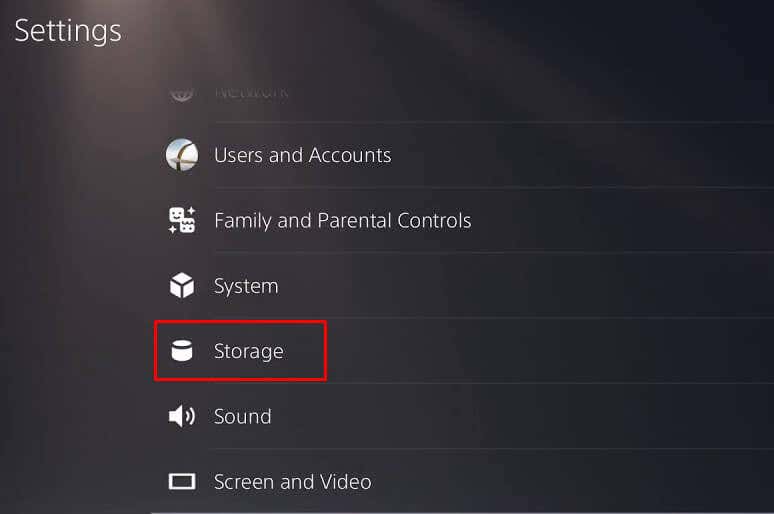

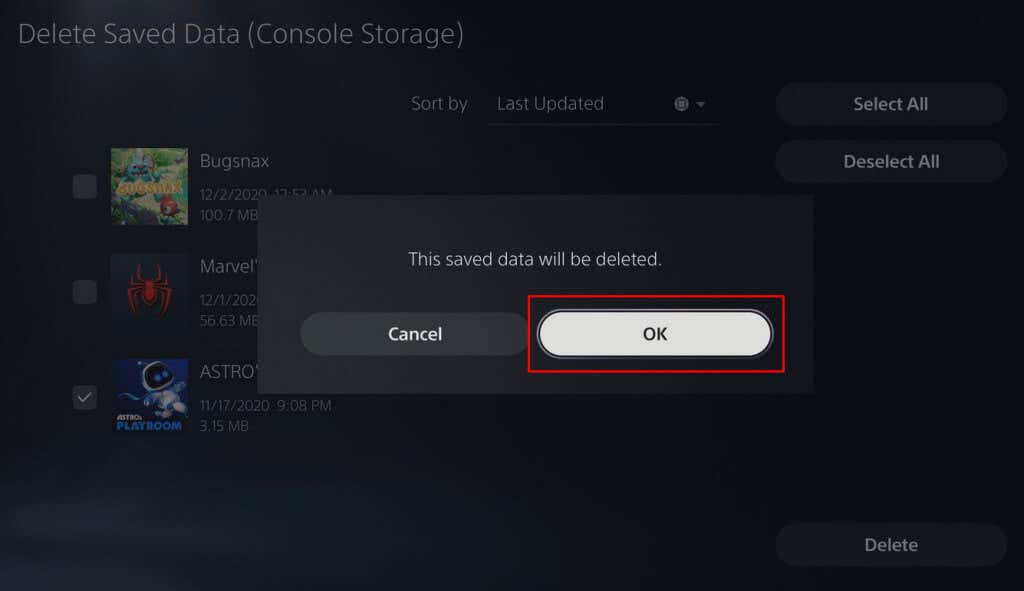
- SSD に保存する必要のないものはすべて削除します。メディア ギャラリーに不要になった古い画像やビデオがないか確認してください。これらは内部ストレージデバイスを簡単に乱雑にする可能性があります。.
7.すべての PS5 アプリケーションとソフトウェアをアップデートする
ソフトウェアを常に最新バージョンに更新してください。 PS5 アプリケーションを更新するには、次の手順に従ってください:
通常、システムのアップデートは自動で行われます。ただし、手動に設定した場合の方法は次のとおりです。

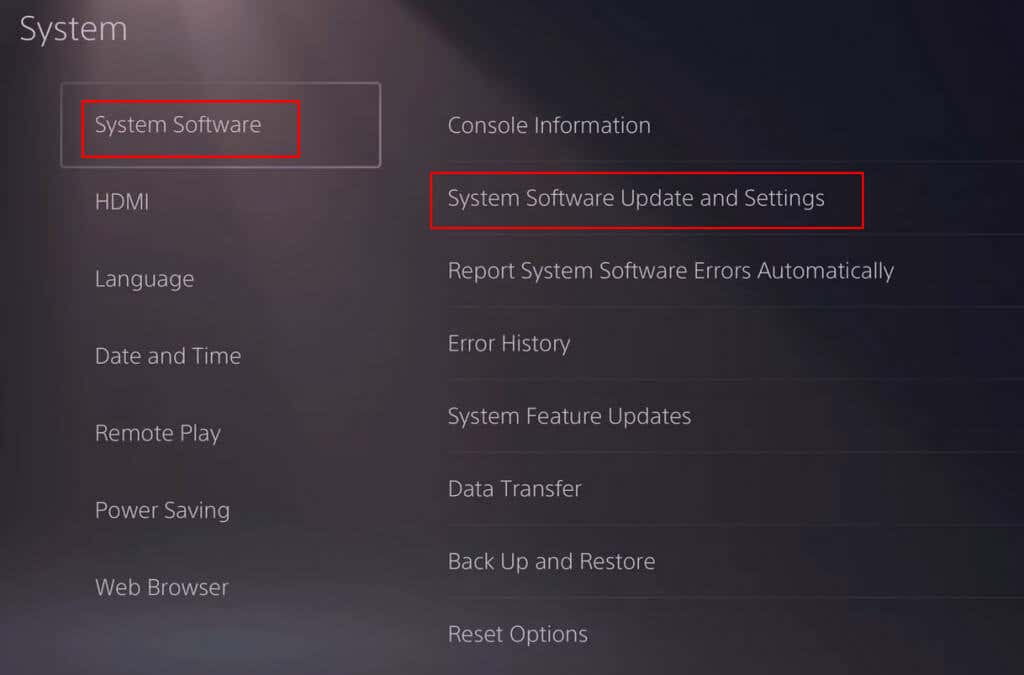
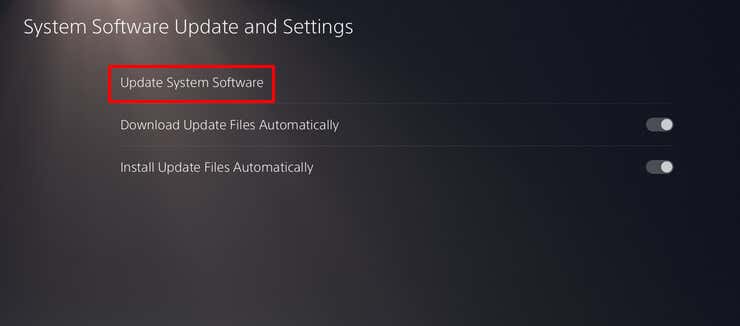
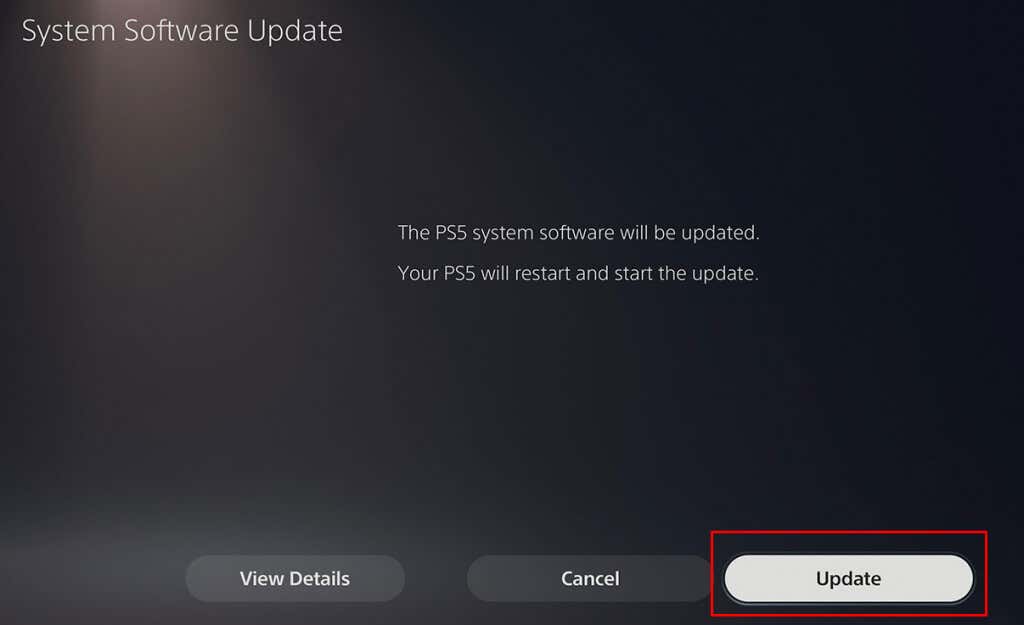

ダウンロードが失敗した場合は、本体を再起動してもう一度試してください。ダウンロードが複数回失敗する場合は、ソニープレイステーションのサポート までお問い合わせください。
8.データベースを再構築する
データベースは時間の経過とともに詰まるだけでなく、破損します。これにより、非効率的で遅くなり、遅延や画面のフリーズが発生する可能性があります。 PS5 でそのようなことが起こった場合は、データベースを再構築する必要があります。
このプロセスには時間がかかる場合があるので、本体がドライブをスキャンして新しいデータベースを作成するまでしばらくお待ちください。
次の手順に従って PS5 データベースを再構築します。

9.ゲーム設定を変更する
特定のゲームでのみ遅延が発生している場合は、PS5 本体やネットワークではなく、ゲーム自体に問題がある可能性があります。通常、ゲーム内設定を変更すると、この問題は解決します。電力を大量に消費するゲームをパフォーマンス モードでプレイすることが重要です。
フレーム レートの問題が発生している場合は、ゲームの設定からより高い FPS モードを選択してください。これにより遅延は軽減されますが、グラフィックスの見た目は悪化する可能性があります。
10. PS5 を出荷時設定にリセットします
何もうまくいかない場合、唯一の選択肢は PS5本体を出荷時設定にリセットする である可能性があります。これは最後の手段であることに注意してください。工場出荷時設定にリセットすると、デバイス上のすべてが削除され、PS5 ソフトウェアの新しいコピーがインストールされます。システムエラーが原因で PS5 に遅延が発生する場合、これが唯一の選択肢となる可能性があります。
出荷時設定にリセットするには:

プロセスが完了するまで待ってから、お気に入りのゲームをプレイして、まだラグの問題が発生するかどうかを確認してください。
PS5 では遅延の問題を解決するのが難しい場合がありますが、次のようないくつかの賢いトラブルシューティング手順を実行すると、すぐに新しいオンライン ゲーム セッションを楽しむことができるようになります。
.